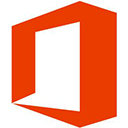如何使用Excel2016表格查找功能?相信对于刚接触Excel的小伙伴来说还有一定的难度,下面感兴趣的小伙伴就和小编一起来学习一下使用Excel2016表格查找功能的方法吧!
Excel2016版表格查找功能的操作步骤
双击打开excel表格,出现如下图所示之后,我们点击选择“查找与选择”。

弹出下列表,在这里点击选择“查找”即可。

接着出现如下图所示,我想这个应该很简单了,直接输入自己要查找的内容即可。

在左上角点击一下“下三角”,如下图所示。

在下列表找到“编辑”,然后在“编辑”的下列表找到“查找”,点击打开即可出现如下图。

以上就是如何使用Excel2016表格查找功能的全部内容了,大家都学会了吗?
 天极下载
天极下载